Salvataggio delle nuove password del sito web
Scopri come archiviare in modo sicuro le informazioni relative alle password dei siti web per rimanere al sicuro online.
Puoi aggiungere le password dei siti web direttamente dall'app Password Boss o dal tuo browser web se hai installato l'estensione Password Boss . Password Boss supporta i browser più diffusi come Chrome, Edge, Firefox e Opera. Qualsiasi browser che utilizzi Chromium e l'estensione Google dovrebbe funzionare con Password Boss . Password Boss salva automaticamente le password mentre le digiti sui siti web. Per un'esperienza ottimale, installa l'estensione per browser Password Boss .
Salvataggio delle password dei siti Web dal browser
- Apri il tuo browser web e cerca il pulsante del browser Password Boss a destra della barra degli indirizzi. Cerca il gufo verde . In Safari, vedrai un gufo grigio a sinistra della barra degli indirizzi.
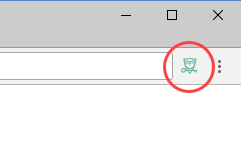
- Vai alla pagina di login del sito web .
- Fai clic sul campo Nome utente . Password Boss ti chiederà cosa desideri fare. Seleziona "Salva accesso per questo sito" .

- La schermata successiva è quella in cui inserisci i dati del tuo account per questo sito web. Il campo Nome sarà predefinito con il dominio del sito che stai visitando, ma puoi modificarlo a tuo piacimento. Tutti gli indirizzi email salvati nella sezione Informazioni personali di Password Boss verranno visualizzati nella sezione Nome utente/Indirizzo email . Puoi scegliere dall'elenco o inserire un nuovo nome utente. Puoi scegliere una cartella per la nuova password. Fai clic su Salva al termine.
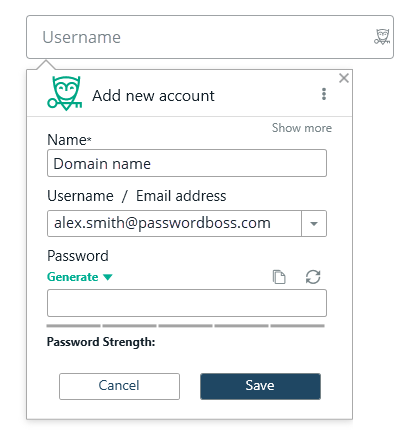
- Verrai reindirizzato al sito web, dove ti verranno richiesti nome utente e password.
- La prossima volta che visiterai questo sito web, cliccando nel campo nome utente vedrai la password salvata e, se selezioni la password salvata, accederai automaticamente al sito web.
Salvataggio delle password dei siti Web nell'app Web Password Boss
- Apri Password Boss .
- Vai alla sezione Password dell'app.
- Fare clic sul pulsante + Aggiungi nuovo per aggiungere una nuova password.

4. Per i siti web, assicurati di selezionare Sito web.
5. Si aprirà la schermata "Aggiungi sito web" . L' URL dovrebbe essere quello della pagina di accesso al sito web. Il campo "Nome" è il campo in cui verrà visualizzata la nuova password in Password Boss . Puoi scegliere una cartella per la nuova password. Inserisci il nome utente e la password per il sito web. Facendo clic su "Aggiungi nota" si aprirà un campo di testo per salvare una nota come parte della password. 
6. Al termine, fare clic su Salva .
Loghi del sito web sugli articoli
Password Boss può visualizzare il logo di molti siti web popolari insieme alla password salvata. Se un logo non è disponibile, puoi scegliere un colore per la password cliccando sul pulsante "Scegli il colore dell'icona".